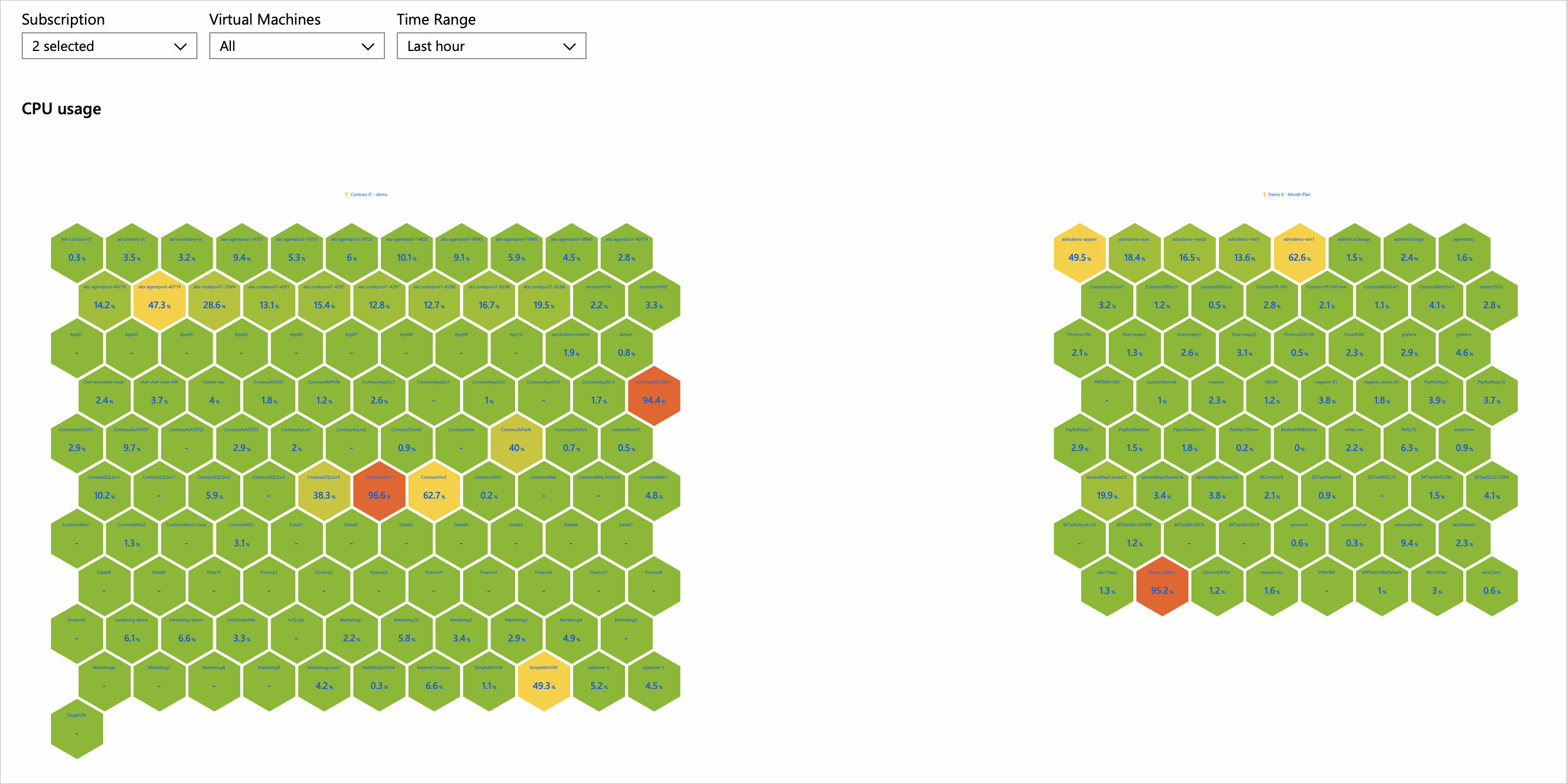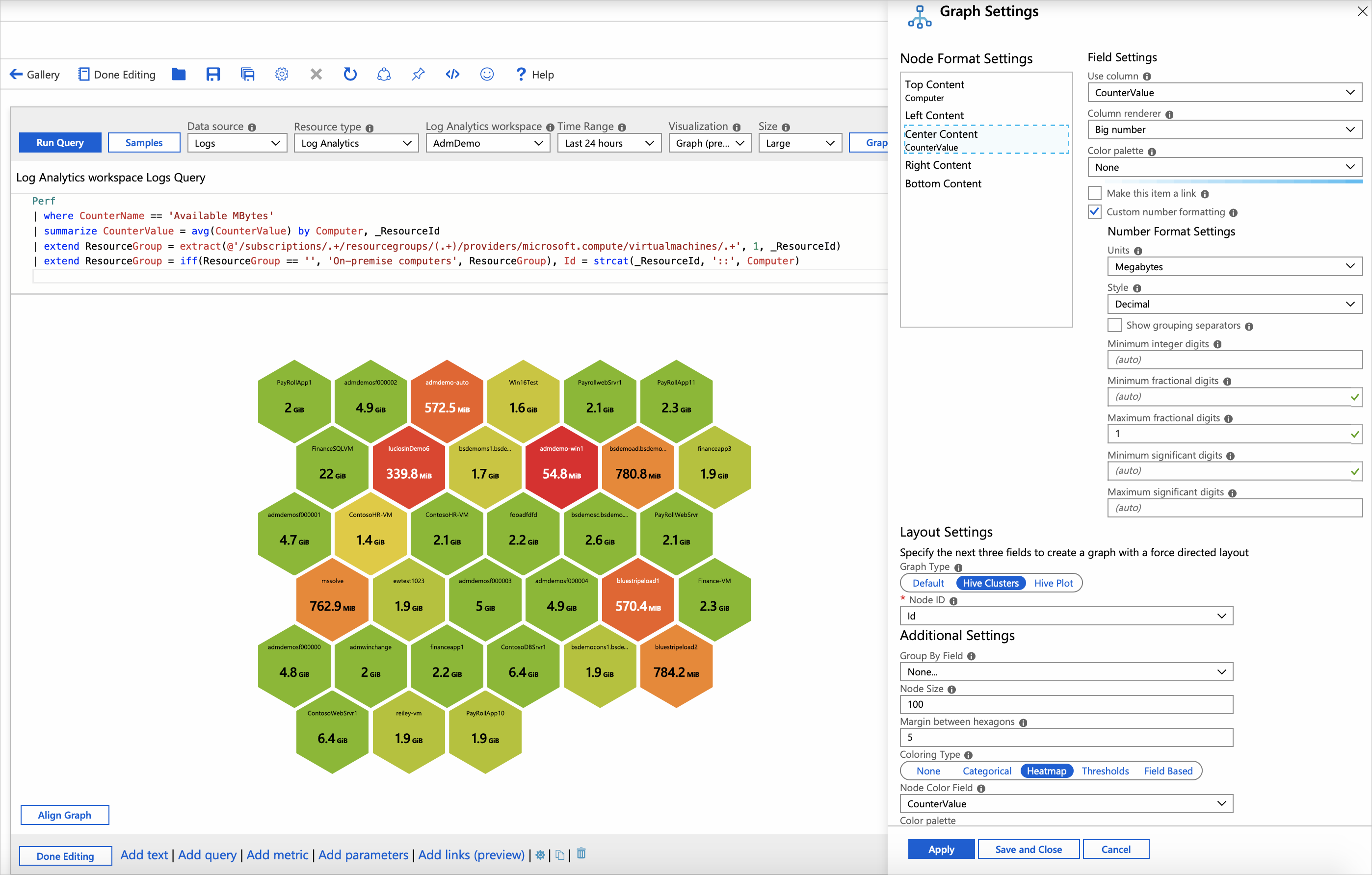벌집 시각화
Azure 통합 문서 벌집 시각화는 필요에 따라 클러스터로 그룹화할 수 있는 메트릭 또는 범주의 고밀도 보기를 제공합니다. 핫스폿을 시각적으로 식별하고 추가로 드릴링하는 데 유용합니다.
다음 이미지는 두 구독에서 가상 머신의 CPU 사용률을 보여 줍니다. 각 셀은 가상 머신을 나타냅니다. 색/레이블은 평균 CPU 사용률을 나타냅니다. 빨간색 셀은 핫 머신입니다. 가상 머신은 구독별로 클러스터됩니다.
하이브 클러스터를 빌드하는 방법을 알아보려면 이 비디오를 시청하세요.
벌집 추가
편집을 선택하여 통합 문서를 편집 모드로 전환합니다.
추가>쿼리 추가를 선택하여 통합 문서에 로그 쿼리 컨트롤을 추가합니다.
데이터 원본의 경우 로그를 선택합니다. 리소스 종류의 경우 Log Analytics를 선택합니다. 리소스의 경우 가상 머신 성능 로그가 있는 작업 영역을 가리킵니다.
쿼리 편집기를 사용하여 분석을 위한 KQL을 입력합니다.
Perf | where CounterName == 'Available MBytes' | summarize CounterValue = avg(CounterValue) by Computer, _ResourceId | extend ResourceGroup = extract(@'/subscriptions/.+/resourcegroups/(.+)/providers/microsoft.compute/virtualmachines/.+', 1, _ResourceId) | extend ResourceGroup = iff(ResourceGroup == '', 'On-premises computers', ResourceGroup), Id = strcat(_ResourceId, '::', Computer)쿼리를 실행합니다.
시각화를
Graph로 설정합니다.그래프 설정을 선택합니다.
- 위쪽의 노드 형식 설정에서 다음을 설정합니다.
- 내용을 위로
- 다음 열 사용:
Computer - 열 렌더러:
Text
- 다음 열 사용:
- 가운데 콘텐츠
- 다음 열 사용:
CounterValue - 열 렌더러:
Big Number - 색상표:
None - 사용자 지정 번호 서식 지정 확인란을 선택합니다.
- 단위:
Megabytes - 최대 소수 자릿수:
1
- 다음 열 사용:
- 내용을 위로
- 아래쪽의 레이아웃 설정에서 다음을 설정합니다.
- 그래프 형식:
Hive Clusters - 노드 ID:
Id - 그룹화 기준 필드:
None - 노드 크기: 100
- 육각형 사이의 여백:
5 - 색 지정 유형:
Heatmap - 노드 색 필드:
CounterValue - 색상표:
Red to Green - 최소값:
100 - 최대값:
2000
- 그래프 형식:
- 위쪽의 노드 형식 설정에서 다음을 설정합니다.
페이지 맨 아래에서 저장 및 닫기를 선택합니다.
벌집 레이아웃 설정
| 설정 | 설명 |
|---|---|
Node ID |
노드의 고유 ID를 제공하는 열을 선택합니다. 열 값은 문자열 또는 숫자가 될 수 있습니다. |
Group By Field |
노드를 클러스터할 열을 선택합니다. |
Node Size |
육각형 셀의 크기를 설정합니다. Margin between hexagons 속성과 함께 벌집 차트의 모양을 사용자 지정할 수 있습니다. |
Margin between hexagons |
육각형 셀 사이의 간격을 설정합니다. Node size 속성과 함께 벌집 차트의 모양을 사용자 지정할 수 있습니다. |
Coloring Type |
노드에 색을 지정하는 데 사용할 구성표를 선택합니다. |
Node Color Field |
노드 영역의 기반이 되는 메트릭을 제공하는 열을 선택합니다. |
노드 색 지정 유형
| 색 지정 유형 | 설명 |
|---|---|
None |
모든 노드는 같은 색입니다. |
Categorical |
노드에는 결과 집합의 열에 있는 값 또는 범주를 기반으로 색이 할당됩니다. 이전 예제에서 색 지정은 결과 집합의 Kind 열을 기준으로 합니다. 지원되는 색상표는 Default, Pastel 및 Cool tone입니다. |
Heatmap |
이 형식에서 셀은 메트릭 열 및 색상표에 따라 색이 지정됩니다. 색 코딩은 셀에 분산된 메트릭을 강조 표시하는 간단한 방법을 제공합니다. |
Thresholds |
이 유형에서 셀 색은 임계값 규칙으로 설정됩니다(예: CPU > 90% => 빨간색, 60% > CPU > 90% => 노란색, CPU < 60% => 녹색). |
Field Based |
이 유형에서 열은 노드에 사용할 특정 RGB 값을 제공합니다. 가장 뛰어난 유연성을 제공하지만 일반적으로 사용하려면 더 많은 작업이 필요합니다. |
노드 형식 설정
노드의 각 부분(위쪽, 왼쪽, 가운데, 오른쪽, 아래쪽)에 배치되는 콘텐츠를 지정할 수 있습니다. 텍스트, 큰 숫자, 스파크 선 및 아이콘과 같은 통합 문서에서 지원하는 렌더러를 자유롭게 사용할 수 있습니다.
다음 단계
- 통합 문서에서 복합 막대 렌더러를 만드는 방법을 알아봅니다.
- Azure Monitor 로그 데이터를 Power BI로 가져오기 방법을 알아봅니다.